Как да коригирам FAILED (отдалечено: Проверете конзолата на устройството)
разни / / August 04, 2021
Ако сте потребител на Android и предпочитате да имате root достъп или отключен буутлоудър, трябва да знаете за ADB и Fastboot. Това е най-полезният метод за мигане на файлове с изображения или отключване на буутлоудъра на устройства с Android с минимално количество усилия. Докато напредналите потребители могат много лесно да зареждат устройството си в режим Fastboot или Recovery. Тук сме споделили стъпки за Как да коригирам FAILED (отдалечено: Проверете конзолата на устройството).
Въпреки че имат толкова много предимства и използваемост, много потребители също могат да намерят множество проблеми или грешки, докато използват ADB и Fastboot. Въпреки че има много често срещани грешки, които могат да бъдат намерени, проверете грешката на конзолата на устройството се превръща в една от актуалните теми в наши дни сред общността на Android. След като потребителите намерят този проблем, командният ред или прозорецът на PowerShell не могат да открият свързаното ви устройство.
Следователно, дори след като прикрепите слушалката си правилно, може да получите конкретното известие за грешка FAILED, докато изпълнявате или мигате каквото и да било. Сега, без да губим повече време, нека да скочим в него.
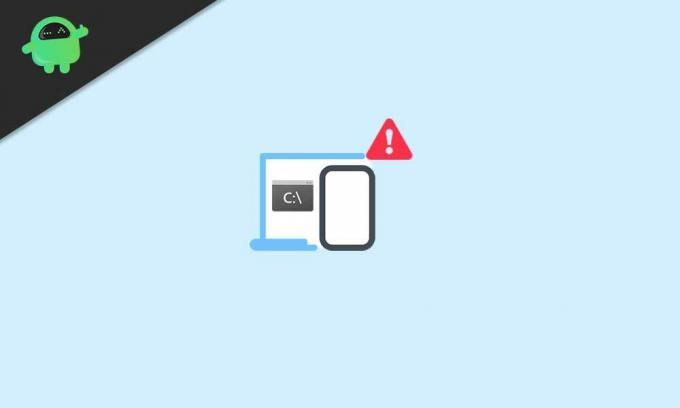
Съдържание на страницата
- Какво е неуспешно дистанционно: Проверете грешката на конзолата на устройството
-
Стъпки за отстраняване на FAILED (дистанционно: Проверете конзолата на устройството)
- Стъпка 1: Изтеглете най-новия инструмент за ADB и Fastboot
- Стъпка 2: Инсталирайте Rescue Zip и следвайте това
Какво е неуспешно дистанционно: Проверете грешката на конзолата на устройството
За да бъдем много точни, това е един вид грешка на дяла за съхранение, която не позволява на командния ред или Windows PowerShell да разпознае лесно вашето устройство. В този сценарий командата няма да бъде изпълнена успешно. Следователно нищо не може да бъде успешно, като се използват методите ADB и Fastboot със сигурност.
Стъпки за отстраняване на FAILED (дистанционно: Проверете конзолата на устройството)
Въпреки че има специфичен метод за отстраняване на тази грешка, тук споделихме два възможни метода за отстраняване на такъв проблем.
Опровержение: GetDroidTips няма да носи отговорност за каквито и да е щети или грешки, които могат да възникнат на вашето устройство или неговите данни, като следвате това ръководство. Така че, направете го на свой риск.
Стъпка 1: Изтеглете най-новия инструмент за ADB и Fastboot
Така че, ако сега сте в състояние да деблокирате устройството си, тогава може би сте чували за файла Rescue.zip. Нали? Файлът Rescue.zip включва няколко файла като xFSTK Downloader, Drivers, xFSTK Config и др.
- Щракнете с десния бутон върху инструмента ADB и Fastboot на вашия компютър.
- Изберете Отворено местоположение на файл> Натиснете и задръжте клавиша Shift + Щракнете с десния бутон на мишката, за да получите допълнителни опции.
- Тук кликнете върху Отваряне на команден прозорец тук> След като се отвори прозорецът на командния ред, не забравяйте да изпълните следните задачи.
- Сега въведете следния команден ред и натиснете Enter, за да го изпълните: [Тук boot.img е името на файла с изображение. Ако сте преименували името, заменете boot.img]
бързо зареждане с флаш обувка boot.img
- Това може да отнеме няколко секунди и ще получите FAILED (дистанционно: грешка flash_cmds!)
Стъпка 2: Инсталирайте Rescue Zip и следвайте това
- Предполагаме, че вече сте изтеглили файла Rescue.zip на вашия компютър.
- Просто извлечете zip файла в друга папка и го копирайте в папката ADB и Fastboot.
- Отворете извлечената папка, която току-що сте копирали.
- Плъзнете и пуснете файла partition.tbl в папката ADB и Fastboot.
- Сега отворете файла Partition Commands.txt> Отидете в папката New Backup.
- Уверете се, че използвате файла IFWI.zip, който съдържа фърмуер, базиран на версията на Android 5.0 Lollipop.
- Просто изтеглете IFWI.zip от тази връзка и го извлечете.
- Отворете извлечената папка IFWI> След това копирайте IFWI Bin Files на модела на устройството от списъка и ги поставете в папката ADB и Fastboot.
- Сега отидете на файла команден дял команди.txt> Копирайте всички споменати командни редове заедно.
- Поставете тези команди в прозореца на командния ред и натиснете Enter, за да ги изпълните.
- Изчакайте процесът да завърши, защото може да отнеме известно време. Моля, бъдете търпеливи.
- След като процесът приключи успешно, ще можете да го видите в прозореца на командния ред.
- Сега опитайте да проверите дали инструментът ADB и Fastboot е способен да пише IMG файлове или не.
- И така, въведете следния команден ред и натиснете Enter, за да го проверите:
бързо зареждане с флаш обувка boot.img
- Изчакайте да приключи и вуаля! Вече не трябва да получавате конкретното съобщение за грешка.
- Трябва да мигате системния (.img) файл на вашето устройство и да отключите буутлоудъра. [Android Lollipop Bootloader Unlocker]
- И така, отворете файла Hard Un Break Methods.txt> Копирайте всички командни редове и ги поставете в прозореца на командния ред.
- Отново изчакайте известно време, за да завършите процеса на писане.
- Сега последната стъпка е да отключите буутлоудъра. Отворете папката с фърмуера на версията на Android Lollipop.
- Щракнете двукратно върху файла Unlock_one_click_v2.bat, за да започнете да отключвате буутлоудъра.
- След като приключите, прозорецът на командния ред ще ви помоли да ‘натиснете произволен клавиш, за да продължите’.
- Така че, натиснете произволен клавиш, за да рестартирате устройството си в системата.
Команди на инструментите на платформата: -
Asus ZE550ML
Реклами
fastboot oem erase_osip_header
fastboot oem erase_token
fastboot oem start_partitioning
fastboot flash /tmp/partition.tbl дял.tbl
fastboot oem дял /tmp/partition.tbl
система за бързо изтриване
кеш за бързо изтриване
fastboot изтриване на данни
бързо изтриване APD
fastboot изтриване на ADF
fastboot oem изтрийте начален екран
fastboot oem stop_partitioning
fastboot флаш splashscreen splashscreen.img
флаш токен за бързо стартиране bom-token_ann_a0-mofd_v1-ze550ml.bin
fastboot flash dnx dnx_fwr_ann_a0-mofd_v1-ze550ml.bin
fastboot flash ifwi ifwi_ann_a0-mofd_v1-ze550ml.bin
бързо зареждане флаш бързо зареждане droidboot.img
fastboot флаш възстановяване recovery.img
Asus ZE551ML
fastboot oem erase_osip_header
fastboot oem erase_token
fastboot oem start_partitioning
fastboot flash /tmp/partition.tbl дял.tbl
fastboot oem дял /tmp/partition.tbl
система за бързо изтриване
кеш за бързо изтриване
fastboot изтриване на данни
бързо изтриване APD
fastboot изтриване на ADF
fastboot oem изтрийте начален екран
fastboot oem stop_partitioning
fastboot флаш splashscreen splashscreen.img
флаш токен за бързо стартиране bom-token_ann_a0-mofd_v1-ze551ml.bin
fastboot flash dnx dnx_fwr_ann_a0-mofd_v1-ze551ml.bin
fastboot flash ifwi ifwi_ann_a0-mofd_v1-ze551ml.bin
бързо зареждане флаш бързо зареждане droidboot.img
fastboot флаш възстановяване recovery.img
Реклами
Мигащи команди на IMG файлове:
fastboot флаш splashscreen splashscreen.img
бързо зареждане флаш бързо зареждане droidboot.img
бързо зареждане с флаш обувка boot.img
fastboot флаш възстановяване recovery.img
fastboot flash system system.img
Това е, момчета. Надяваме се, че това ръководство ви е било полезно. Можете да попитате в коментара по-долу.
Кредит: Tech YouTubers


